TOYOTA GR86 2022 Manuale de Empleo (in Spanish)
Manufacturer: TOYOTA, Model Year: 2022, Model line: GR86, Model: TOYOTA GR86 2022Pages: 598, tamaño PDF: 86.42 MB
Page 491 of 598
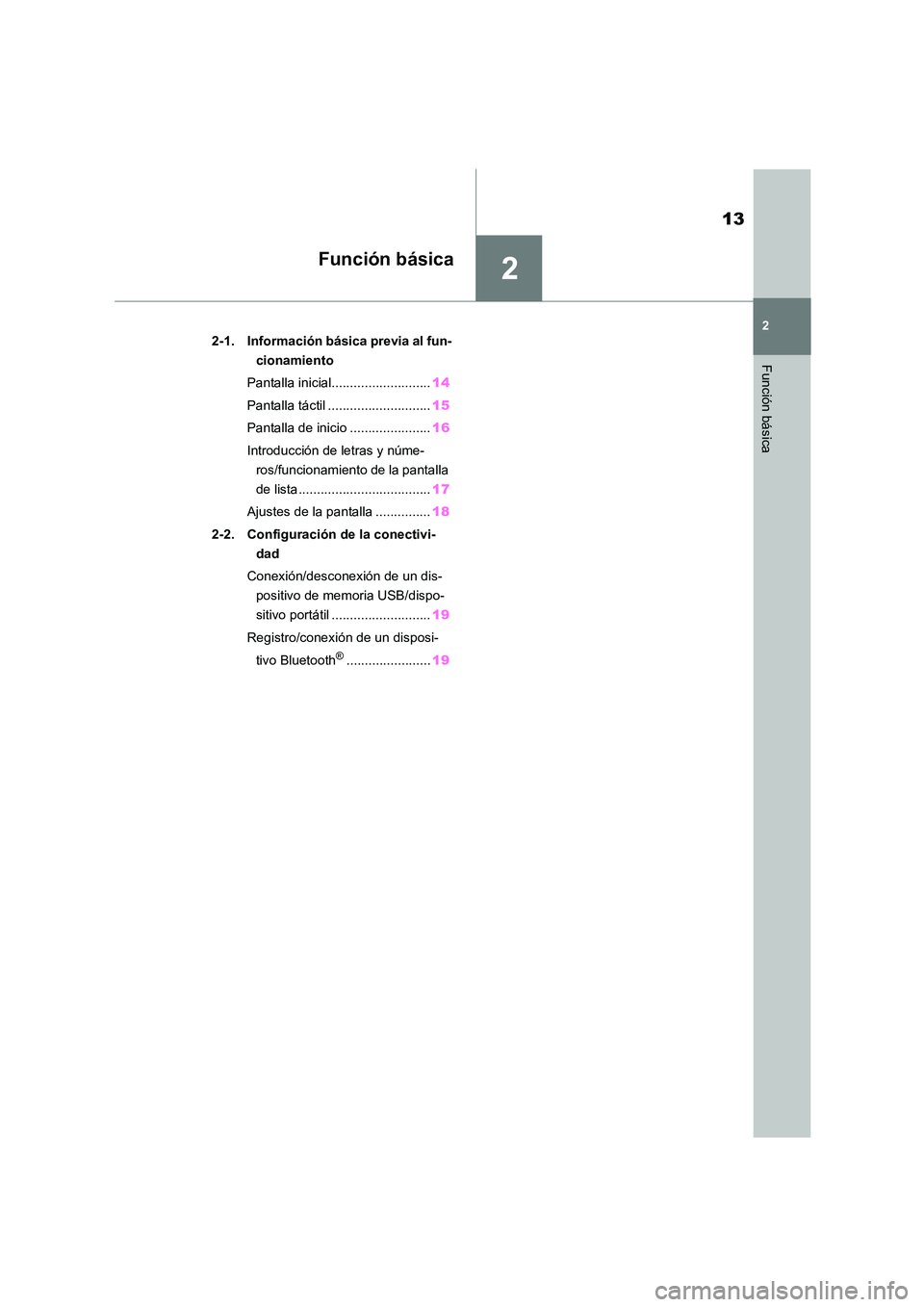
2
13
2
Función básica
Función básica
.2-1. Información básica previa al fun-
cionamiento
Pantalla inicial........................... 14
Pantalla táctil ............................ 15
Pantalla de inicio ...................... 16
Introducción de letras y núme-
ros/funcionamiento de la pantalla
de lista .................................... 17
Ajustes de la pantalla ............... 18
2-2. Configuración de la conectivi-
dad
Conexión/desconexión de un dis-
positivo de memoria USB/dispo-
sitivo portátil ........................... 19
Registro/conexión de un disposi-
tivo Bluetooth®....................... 19
Page 492 of 598
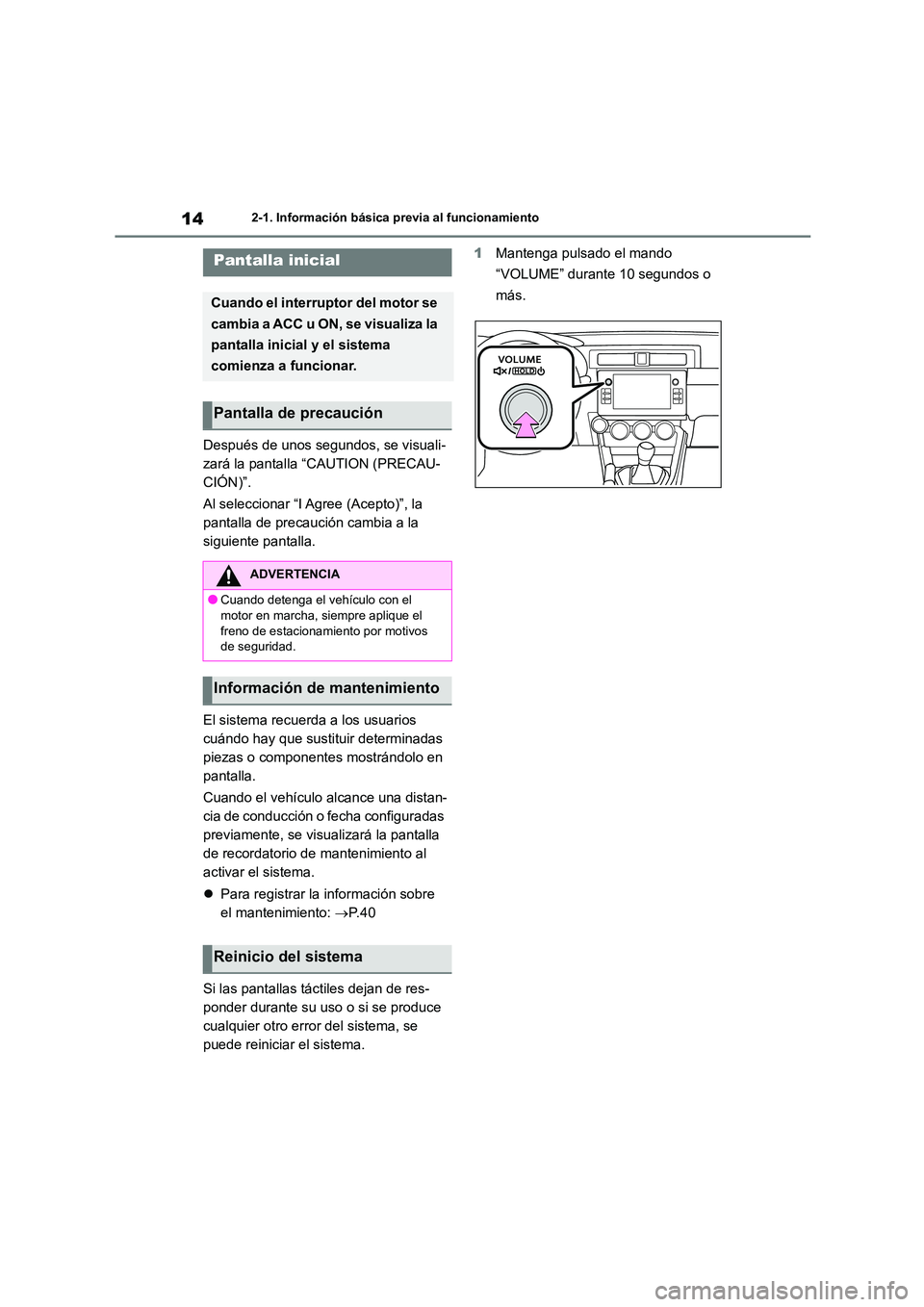
142-1. Información básica previa al funcionamiento
2-1.Información básica previa al funcionamiento
Después de unos segundos, se visuali-
zará la pantalla “CAUTION (PRECAU-
CIÓN)”.
Al seleccionar “I Agree (Acepto)”, la
pantalla de precaución cambia a la
siguiente pantalla.
El sistema recuerda a los usuarios
cuándo hay que sustituir determinadas
piezas o componentes mostrándolo en
pantalla.
Cuando el vehículo alcance una distan-
cia de conducción o fecha configuradas
previamente, se visualizará la pantalla
de recordatorio de mantenimiento al
activar el sistema.
Para registrar la información sobre
el mantenimiento: P. 4 0
Si las pantallas tá ctiles dejan de res-
ponder durante su uso o si se produce
cualquier otro error del sistema, se
puede reiniciar el sistema.
1 Mantenga pulsado el mando
“VOLUME” durante 10 segundos o
más.
Pantalla inicial
Cuando el interruptor del motor se
cambia a ACC u ON, se visualiza la
pantalla inicial y el sistema
comienza a funcionar.
Pantalla de precaución
ADVERTENCIA
●Cuando detenga el vehículo con el motor en marcha, siempre aplique el
freno de estacionamiento por motivos
de seguridad.
Información de mantenimiento
Reinicio del sistema
Page 493 of 598
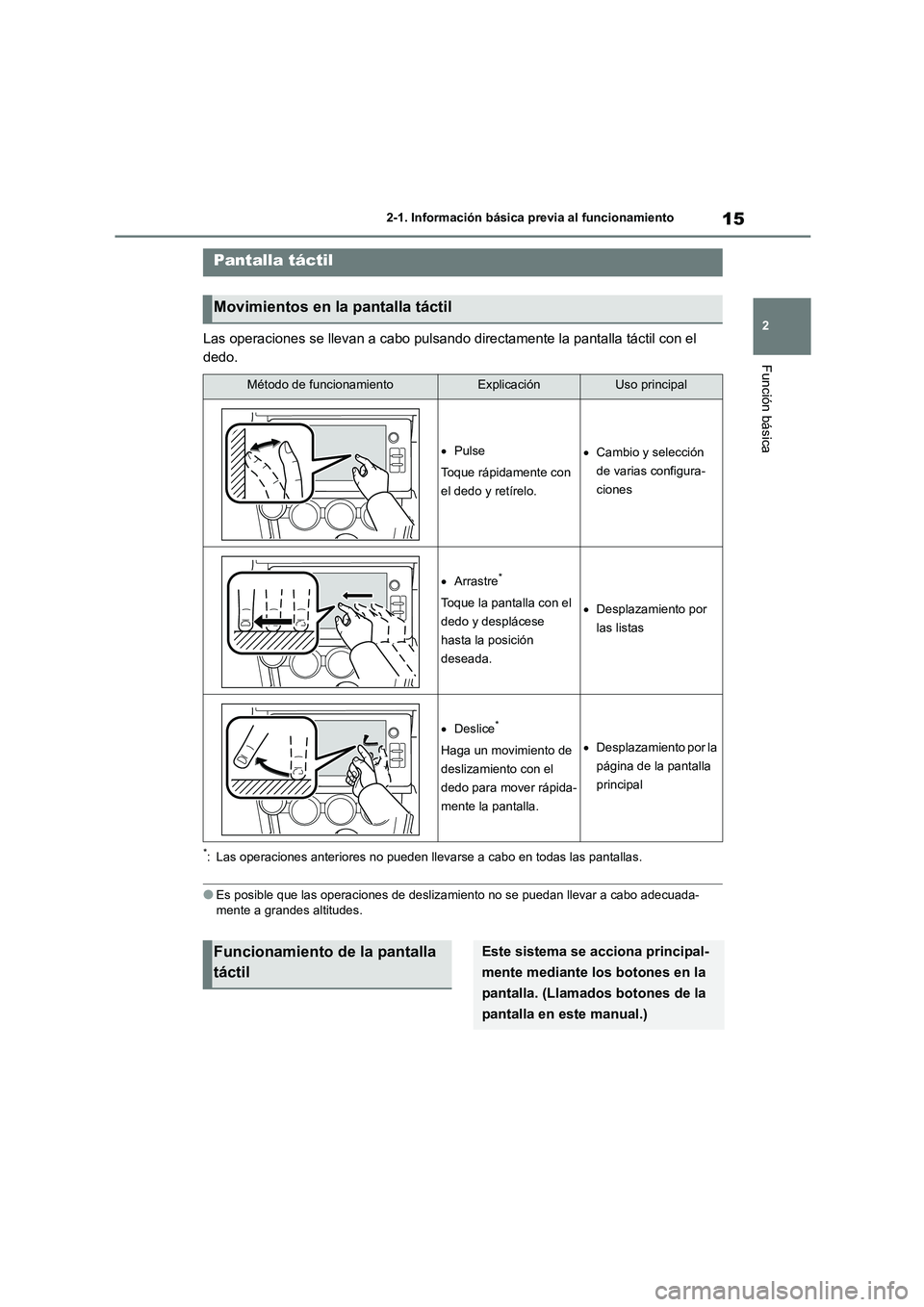
15
2
2-1. Información básica previa al funcionamiento
Función básica
Las operaciones se llevan a cabo pulsando directamente la pantalla táctil con el
dedo.
*: Las operaciones anteriores no pueden lleva rse a cabo en todas las pantallas.
●Es posible que las operaciones de deslizamiento no se puedan llevar a cabo adecuada- mente a grandes altitudes.
Pantalla táctil
Movimientos en la pantalla táctil
Método de funcionamientoExplicaciónUso principal
Pulse
Toque rápidamente con
el dedo y retírelo.
Cambio y selección
de varias configura-
ciones
Arrastre*
Toque la pantalla con el
dedo y desplácese
hasta la posición
deseada.
Desplazamiento por
las listas
Deslice*
Haga un movimiento de
deslizamiento con el
dedo para mover rápida-
mente la pantalla.
Desplazamiento por la
página de la pantalla
principal
Funcionamiento de la pantalla
táctil
Este sistema se acciona principal-
mente mediante los botones en la
pantalla. (Llamados botones de la
pantalla en este manual.)
Page 494 of 598
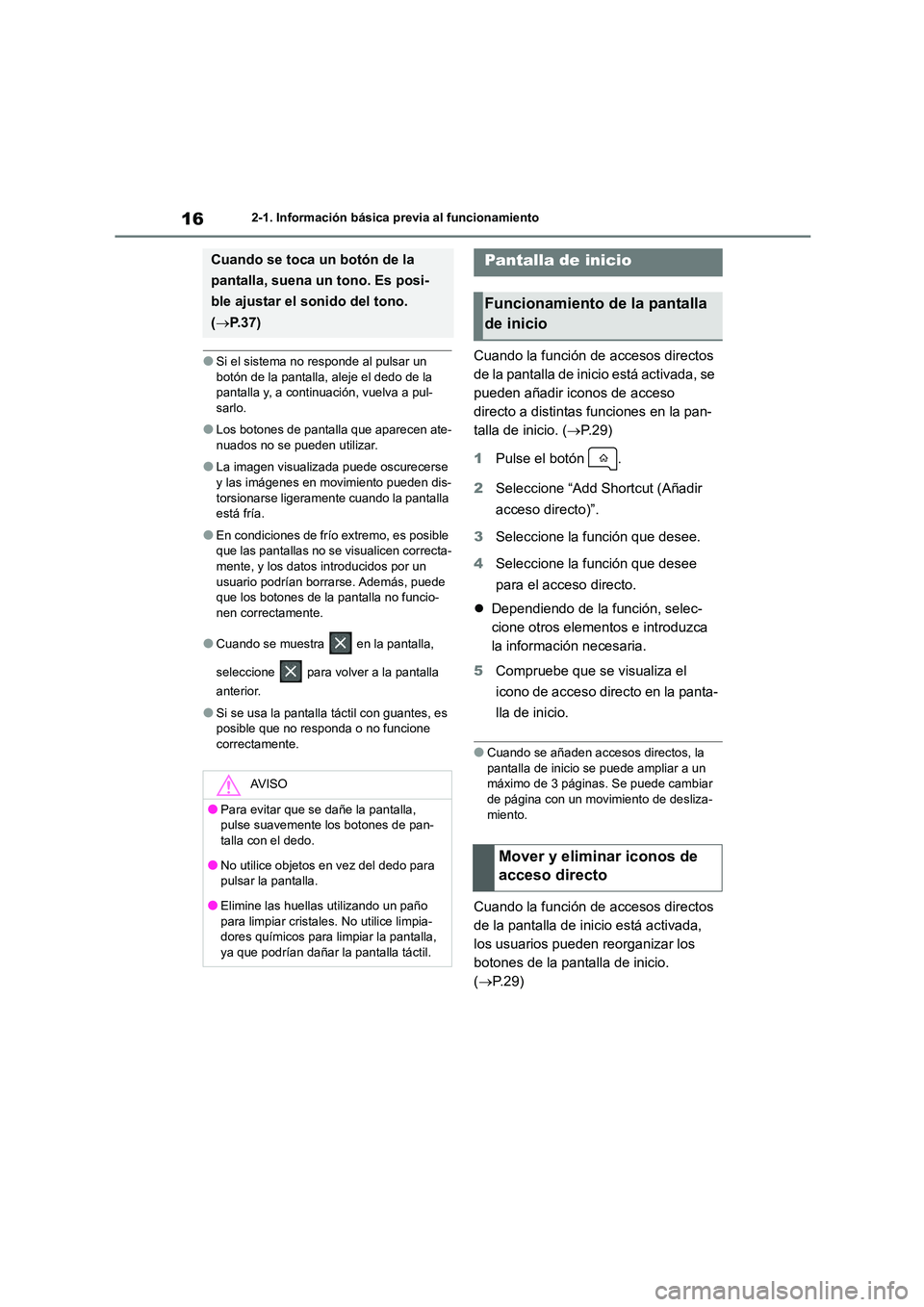
162-1. Información básica previa al funcionamiento
●Si el sistema no responde al pulsar un botón de la pantalla, aleje el dedo de la
pantalla y, a continuación, vuelva a pul-
sarlo.
●Los botones de pantalla que aparecen ate-
nuados no se pueden utilizar.
●La imagen visualizada puede oscurecerse
y las imágenes en movimiento pueden dis- torsionarse ligeramente cuando la pantalla
está fría.
●En condiciones de frío extremo, es posible
que las pantallas no se visualicen correcta-
mente, y los datos introducidos por un usuario podrían borrarse. Además, puede
que los botones de la pantalla no funcio-
nen correctamente.
●Cuando se muestra en la pantalla,
seleccione para volver a la pantalla
anterior.
●Si se usa la pantalla táctil con guantes, es posible que no responda o no funcione
correctamente.
Cuando la función de accesos directos
de la pantalla de inicio está activada, se
pueden añadir iconos de acceso
directo a distintas funciones en la pan-
talla de inicio. ( P. 2 9 )
1 Pulse el botón .
2 Seleccione “Add Shortcut (Añadir
acceso directo)”.
3 Seleccione la función que desee.
4 Seleccione la función que desee
para el acceso directo.
Dependiendo de la función, selec-
cione otros elementos e introduzca
la información necesaria.
5 Compruebe que se visualiza el
icono de acceso directo en la panta-
lla de inicio.
●Cuando se añaden accesos directos, la pantalla de inicio se puede ampliar a un
máximo de 3 páginas. Se puede cambiar
de página con un movimiento de desliza- miento.
Cuando la función de accesos directos
de la pantalla de inicio está activada,
los usuarios pueden reorganizar los
botones de la pantalla de inicio.
( P. 2 9 )
Cuando se toca un botón de la
pantalla, suena un tono. Es posi-
ble ajustar el sonido del tono.
( P. 3 7 )
AV I S O
●Para evitar que se dañe la pantalla,
pulse suavemente los botones de pan- talla con el dedo.
●No utilice objetos en vez del dedo para
pulsar la pantalla.
●Elimine las huellas utilizando un paño
para limpiar cristales. No utilice limpia-
dores químicos para limpiar la pantalla, ya que podrían dañar la pantalla táctil.
Pantalla de inicio
Funcionamiento de la pantalla
de inicio
Mover y eliminar iconos de
acceso directo
Page 495 of 598
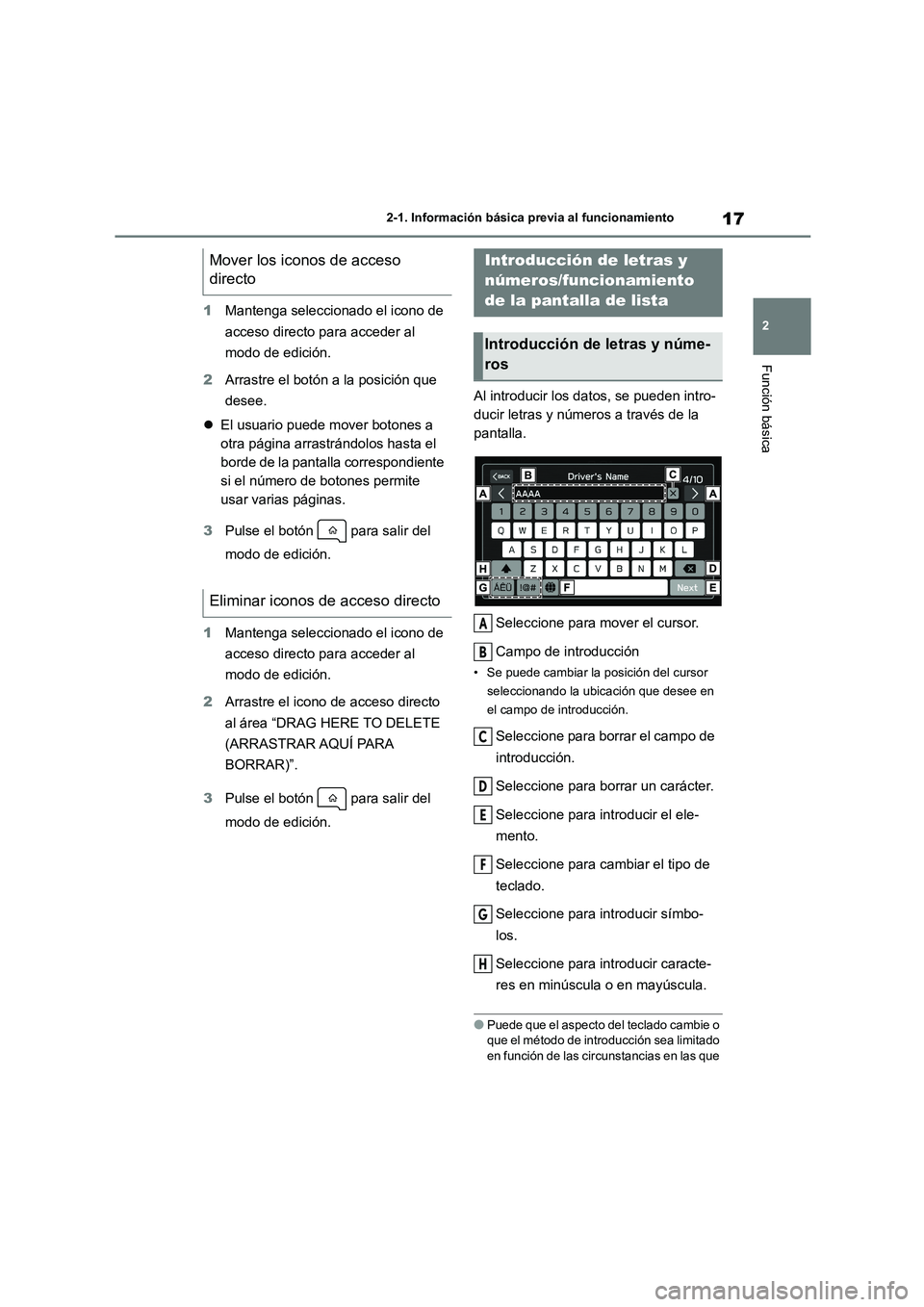
17
2
2-1. Información básica previa al funcionamiento
Función básica
1 Mantenga seleccionado el icono de
acceso directo para acceder al
modo de edición.
2 Arrastre el botón a la posición que
desee.
El usuario puede mover botones a
otra página arrastrándolos hasta el
borde de la pantalla correspondiente
si el número de botones permite
usar varias páginas.
3 Pulse el botón para salir del
modo de edición.
1 Mantenga seleccionado el icono de
acceso directo para acceder al
modo de edición.
2 Arrastre el icono de acceso directo
al área “DRAG HERE TO DELETE
(ARRASTRAR AQUÍ PARA
BORRAR)”.
3 Pulse el botón para salir del
modo de edición.
Al introducir los datos, se pueden intro-
ducir letras y números a través de la
pantalla.
Seleccione para mover el cursor.
Campo de introducción
• Se puede cambiar la posición del cursor
seleccionando la ubicación que desee en
el campo de introducción.
Seleccione para borrar el campo de
introducción.
Seleccione para borrar un carácter.
Seleccione para introducir el ele-
mento.
Seleccione para cambiar el tipo de
teclado.
Seleccione para introducir símbo-
los.
Seleccione para introducir caracte-
res en minúscula o en mayúscula.
●Puede que el aspecto del teclado cambie o que el método de introducción sea limitado
en función de las circunstancias en las que
Mover los iconos de acceso
directo
Eliminar iconos de acceso directo
Introducción de letras y
números/funcionamiento
de la pantalla de lista
Introducción de letras y núme-
ros
A
B
C
D
E
F
G
H
Page 496 of 598
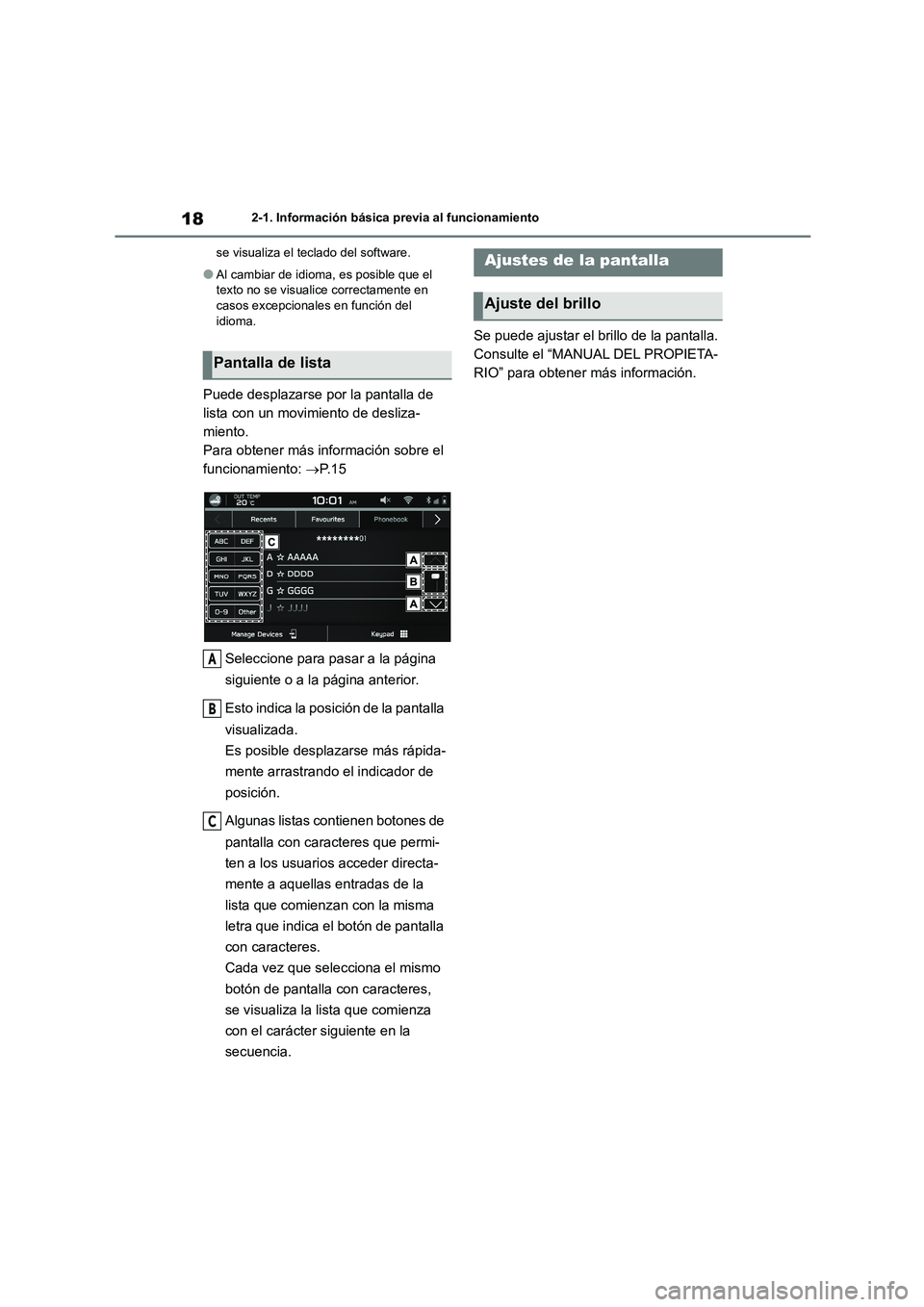
182-1. Información básica previa al funcionamiento
se visualiza el teclado del software.
●Al cambiar de idioma, es posible que el
texto no se visualice correctamente en casos excepcionales en función del
idioma.
Puede desplazarse por la pantalla de
lista con un movimiento de desliza-
miento.
Para obtener más información sobre el
funcionamiento: P. 1 5
Seleccione para pasar a la página
siguiente o a la página anterior.
Esto indica la posición de la pantalla
visualizada.
Es posible desplazarse más rápida-
mente arrastrando el indicador de
posición.
Algunas listas contienen botones de
pantalla con caracteres que permi-
ten a los usuarios acceder directa-
mente a aquellas entradas de la
lista que comienzan con la misma
letra que indica el botón de pantalla
con caracteres.
Cada vez que selecciona el mismo
botón de pantalla con caracteres,
se visualiza la lista que comienza
con el carácter siguiente en la
secuencia.
Se puede ajustar el brillo de la pantalla.
Consulte el “MANUAL DEL PROPIETA-
RIO” para obtener más información.Pantalla de lista
A
B
C
Ajustes de la pantalla
Ajuste del brillo
Page 497 of 598
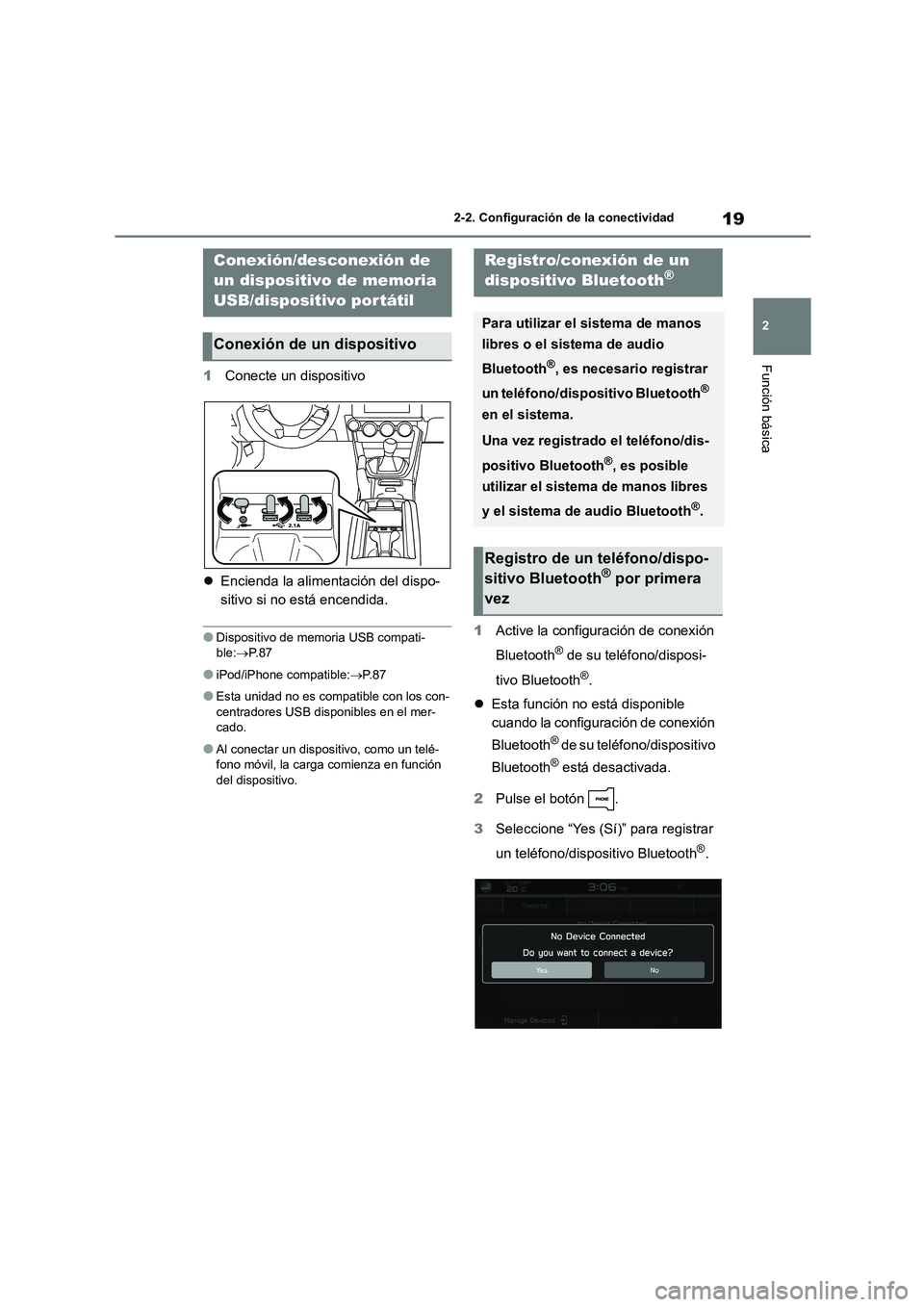
19
2
2-2. Configuración de la conectividad
Función básica
2-2.Configuración de la conectividad
1 Conecte un dispositivo
Encienda la alimentación del dispo-
sitivo si no está encendida.
●Dispositivo de memoria USB compati- ble: P. 8 7
●iPod/iPhone compatible:P. 8 7
●Esta unidad no es compatible con los con-
centradores USB disponibles en el mer- cado.
●Al conectar un dispositivo, como un telé-fono móvil, la carga comienza en función
del dispositivo.
1 Active la configuración de conexión
Bluetooth® de su teléfono/disposi-
tivo Bluetooth®.
Esta función no está disponible
cuando la configuración de conexión
Bluetooth® de su teléfono/dispositivo
Bluetooth® está desactivada.
2 Pulse el botón .
3 Seleccione “Yes (Sí)” para registrar
un teléfono/dispositivo Bluetooth®.
Conexión/desconexión de
un dispositivo de memoria
USB/dispositivo portátil
Conexión de un dispositivo
Registro/conexión de un
dispositivo Bluetooth®
Para utilizar el sistema de manos
libres o el sistema de audio
Bluetooth®, es necesario registrar
un teléfono/dispositivo Bluetooth®
en el sistema.
Una vez registrado el teléfono/dis-
positivo Bluetooth®, es posible
utilizar el sistema de manos libres
y el sistema de audio Bluetooth®.
Registro de un teléfono/dispo-
sitivo Bluetooth® por primera
vez
Page 498 of 598
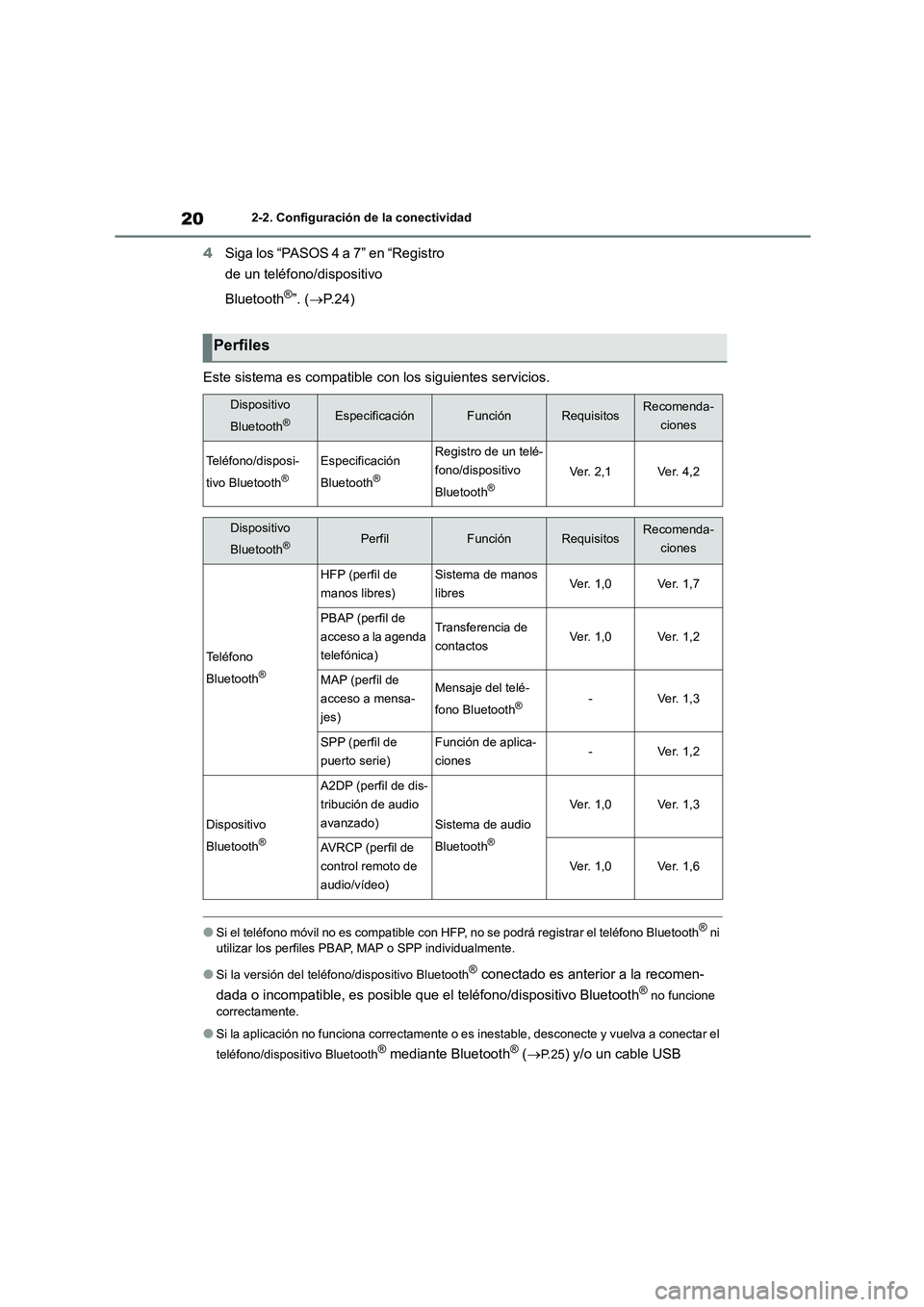
202-2. Configuración de la conectividad
4Siga los “PASOS 4 a 7” en “Registro
de un teléfono/dispositivo
Bluetooth®”. ( P. 2 4 )
Este sistema es compatible con los siguientes servicios.
●Si el teléfono móvil no es compatible con HFP, no se podrá registrar el teléfono Bluetooth® ni
utilizar los perfiles PBAP, MAP o SPP individualmente.
●Si la versión del teléfono/dispositivo Bluetooth® conectado es anterior a la recomen-
dada o incompatible, es posible que el teléfono/dispositivo Bluetooth® no funcione
correctamente.
●Si la aplicación no funciona correctamente o es inestable, desconecte y vuelva a conectar el
teléfono/dispositivo Bluetooth® mediante Bluetooth® ( P. 2 5) y/o un cable USB
Perfiles
Dispositivo
Bluetooth®EspecificaciónFunciónRequisitosRecomenda-
ciones
Teléfono/disposi-
tivo Bluetooth®
Especificación
Bluetooth®
Registro de un telé-
fono/dispositivo
Bluetooth®Ve r. 2 , 1Ve r. 4 , 2
Dispositivo
Bluetooth®PerfilFunciónRequisitosRecomenda-
ciones
Teléfono
Bluetooth®
HFP (perfil de
manos libres)
Sistema de manos
libresVe r. 1 , 0Ve r. 1 , 7
PBAP (perfil de
acceso a la agenda
telefónica)
Transferencia de
contactosVe r. 1 , 0Ve r. 1 , 2
MAP (perfil de
acceso a mensa-
jes)
Mensaje del telé-
fono Bluetooth®-Ve r. 1 , 3
SPP (perfil de
puerto serie)
Función de aplica-
ciones-Ve r. 1 , 2
Dispositivo
Bluetooth®
A2DP (perfil de dis-
tribución de audio
avanzado)Sistema de audio
Bluetooth®
Ve r. 1 , 0Ve r. 1 , 3
AVRCP (perfil de
control remoto de
audio/vídeo)
Ve r. 1 , 0Ve r. 1 , 6
Page 499 of 598
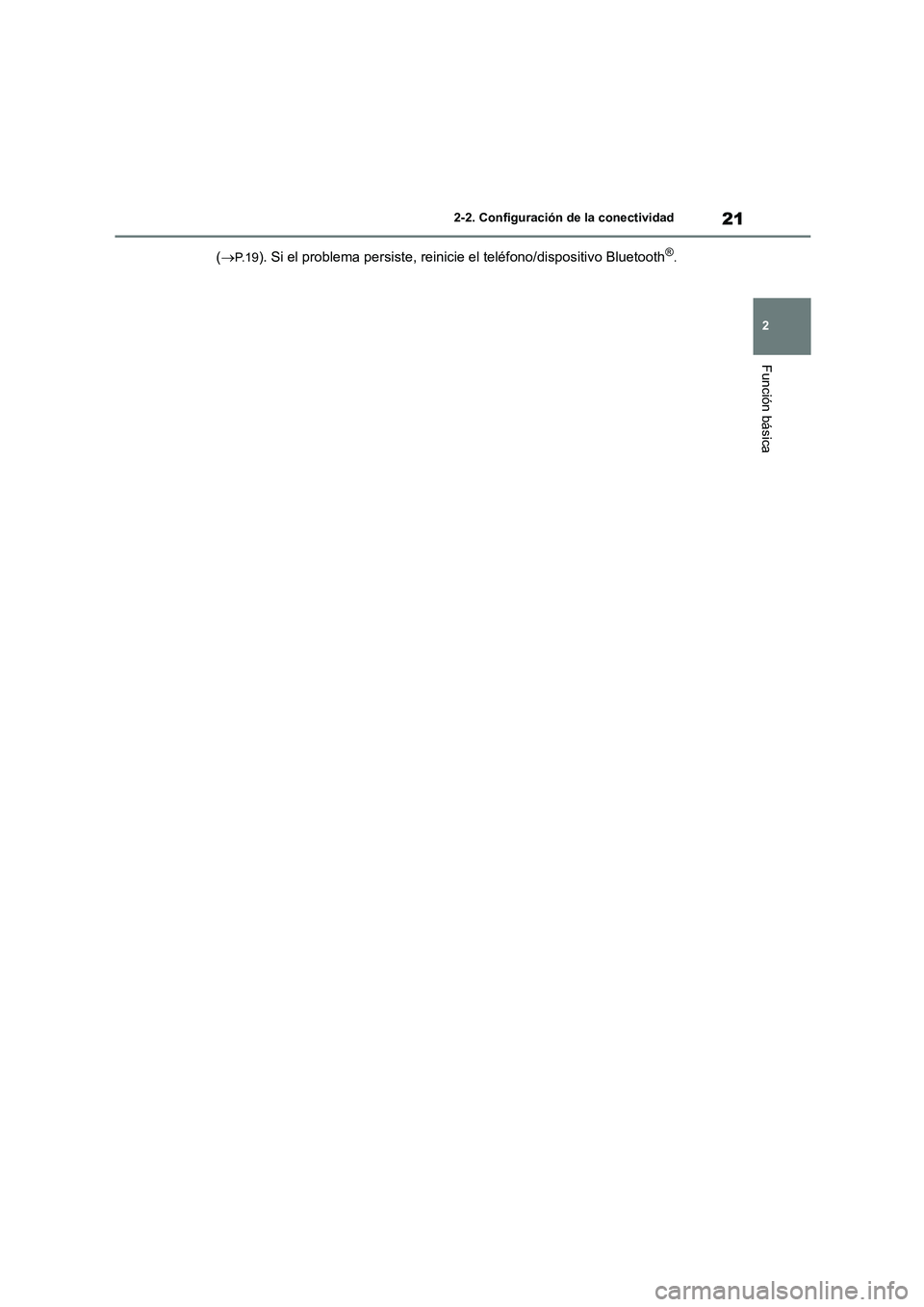
21
2
2-2. Configuración de la conectividad
Función básica
( P. 1 9). Si el problema persiste, reinicie el teléfono/dispositivo Bluetooth®.
Page 500 of 598
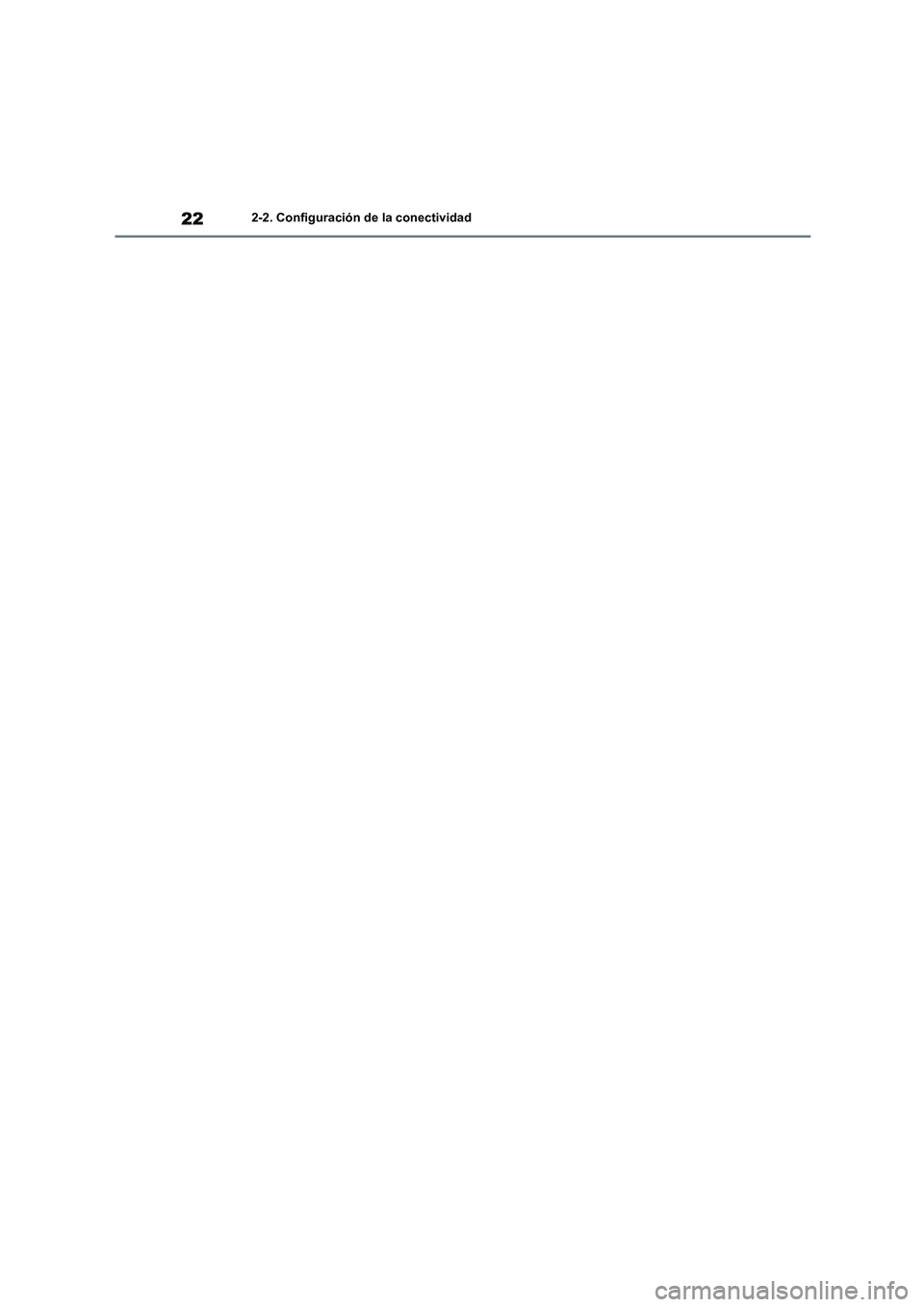
222-2. Configuración de la conectividad